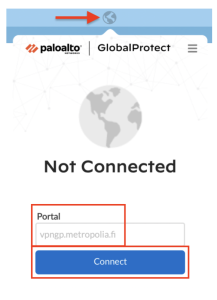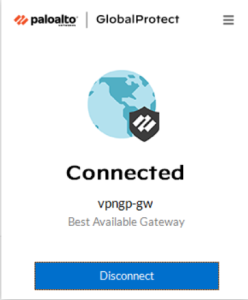...
Kuvakkeen ulkonäkö poikkeaa huomattavasti ennen käytetyn Cisco AnyConnectin kuvakkeesta, kuten alla olevasta kuvasta ilmenee. Jos et löydä kuvaketta, ota yhteyttä Helpdeskiin alla olevin yhteystiedoin.
2. 5. Jatka tämän ohjeen noudattamista alaotsikon alla olevasta kohdasta "VAIHE 2 (koskee kaikkia tietokoneita)" alta.
VAIHE 1 / vaihtoehto B: Omat
...
tietokoneet, joita Metropolia ei ylläpidä
Tämä ohje koskee tällä hetkellä vain Metropolian henkilökuntaa. Kun GlobalProtect otetaan muille käyttäjäryhmille käyttöön, lisätään asiasta maininta tähän.
1. Siirry selaimellasi osoitteeseen https://vpngp.metropolia.fi
2. Lataa omaan käyttöjärjestelmääsi sopiva versio GlobalProtectista.
3. Käynnistä asennus lataamastasi asennustiedostosta.
4. GlobalProtect. Asennusohjelma neuvoo sinua eteenpäin askel askeleelta, kunnes asennus on suoritetettu loppuun.
5. Jatka tämän ohjeen noudattamista alla olevasta kohdasta "VAIHE 2 (koskee kaikkia tietokoneita)"
VAIHE 2 (koskee kaikkia tietokoneita)
1. Kirjoita avautuvan GlobalProtect-ikkunan Portal-tekstikenttään osoite vpngp.metropolia.fi (jos tekstiä ei näy siinä jo valmiiksi).
Näkymä Windows-koneella | Näkymä macOS-koneella |
|
|---|
32. Palvelu kysyy selainikkunassa käyttäjätunnusta ja salasanaa. Kirjaudu samalla tavalla kuin pilvipalveluihin: tunnuksesi@metropolia.fi (ei sähköpostiosoite vaan tunnuksesi lyhyessä muodossa, ja sen loppuun @metropolia.fi).
43. Klikkaa Next.
54. Jos monivaiheinen tunnistautuminen on otettu käyttöön, vaaditaan kirjautumisen yhteydessä monivaiheista tunnistautumista. Kirjoita tietokoneesi ruudulla näkyvä tunnistautumisnumero matkapuhelimesi Authenticator-sovellukseen, valitse Kyllä ja hyväksy kirjautuminen syöttämällä PIN-koodisi. Jos tunnistautuminen ei onnistu, tutustu ohjeeseen: Monivaiheinen tunnistautuminen estää kirjautumisen. Mitä teen?
65. Vastaa kysymykseen "Stay signed in?" / "Pysy kirjautuneena" Yes / Kyllä.
76. Kilikkaa Open GlobalProtect -painiketta.
87. Odota hetki, kun GlobalProtect muodostaa VPN-yhteyden. Kun GlobalProtect-ikkunassa on teksti "Connected", on VPN-yhteys muodostettu.
| Näkymä Windows-koneella | Näkymä macOS-koneella |
98. Kun haluat katkaista VPN-yhteyden, klikkaa GlobalProtect-ikkunassa Disconnect-painiketta.
...